历史版本5 :地图钻取 返回文档
编辑时间:
内容长度:图片数:目录数:
修改原因:
1. 概述编辑
1.1 功能简介
用户可根据实际需求直观的实现地图中地理区域的下钻,如下图所示:
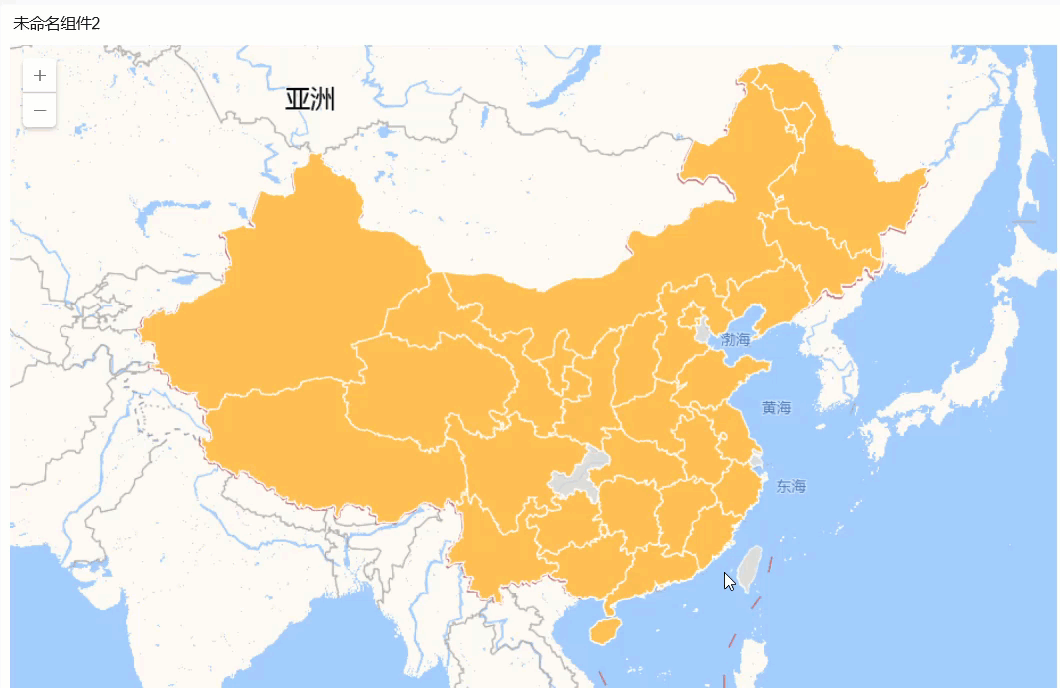
1.2 实现思路
地图钻取与其他图表稍微有点区别,需要将创建的钻取目录字段拖入图形属性下的任意栏,包括颜色、标签、提示或细粒度任意一个即可。
2. 示例编辑
2.1 创建钻取目录
1)例如创建从省份钻取到城市的客户分布数据,新建组件后选择销售 DEMO 业务包下的「客户维度表」,选择维度下的「省份」字段,将其转换为地理角色,详细操作步骤可参考 维度转化为地理角色 。如下图所示:
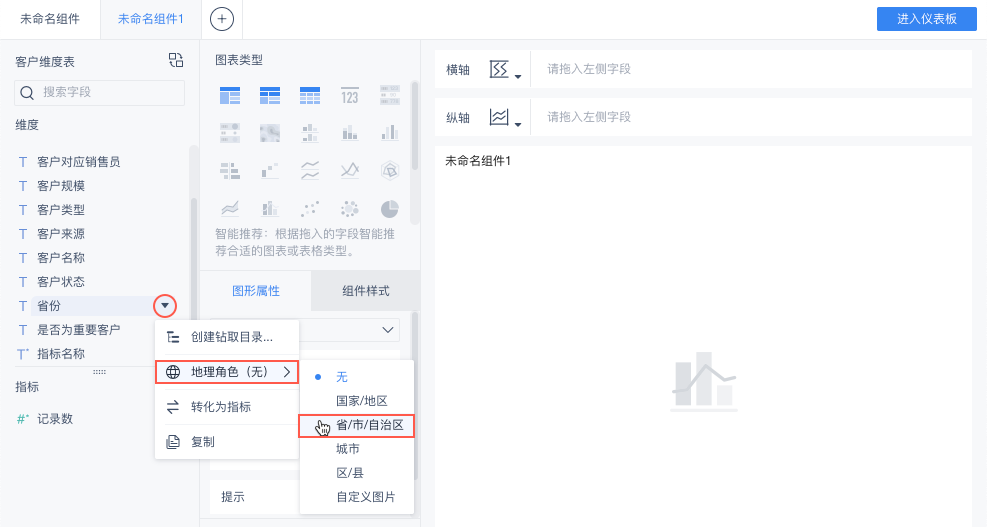
2)选择「城市」字段转换为地理角色,生成城市的经纬度字段,如下图所示:
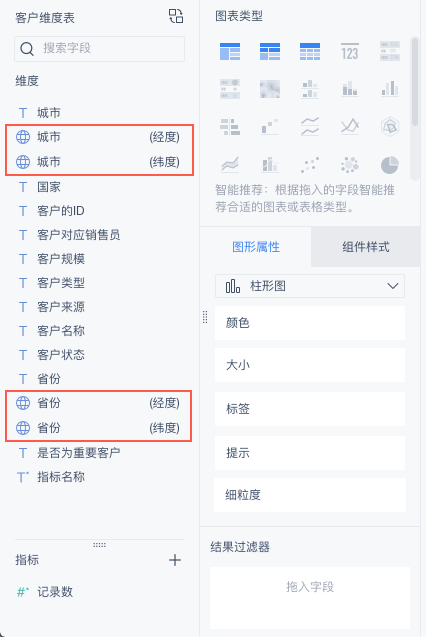
3)经纬度字段转化好以后,将城市字段拖至省份字段处,创建省份-城市的钻取目录,如下图所示:
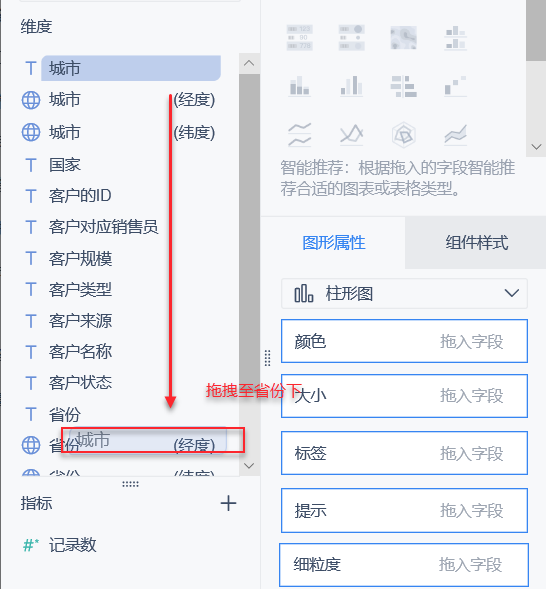
4)自动生成钻取目录的名称,如下图,点击确定保存。如下图所示:
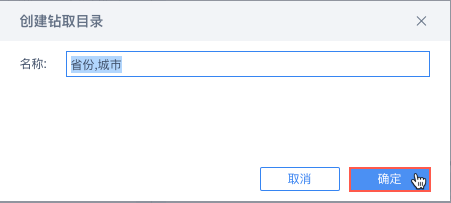
省份和城市将会自动生成经纬度的钻取目录,如下图所示:
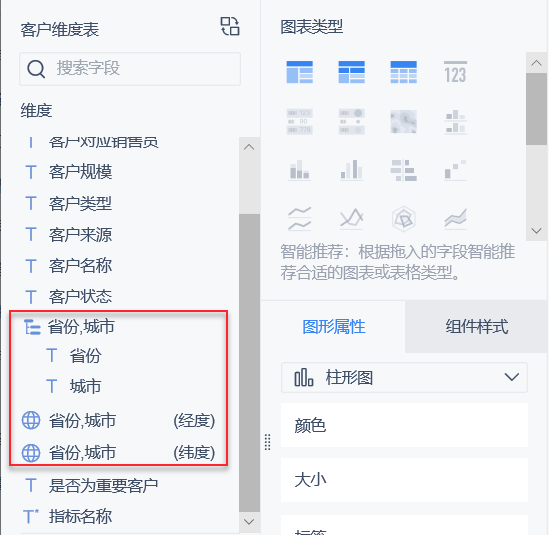
2.2 创建图表
1)在图表类型中选择「区域地图」,将「省份,城市(经度)」和「省份,城市(纬度)」字段拖至横纵轴中,如下图所示:
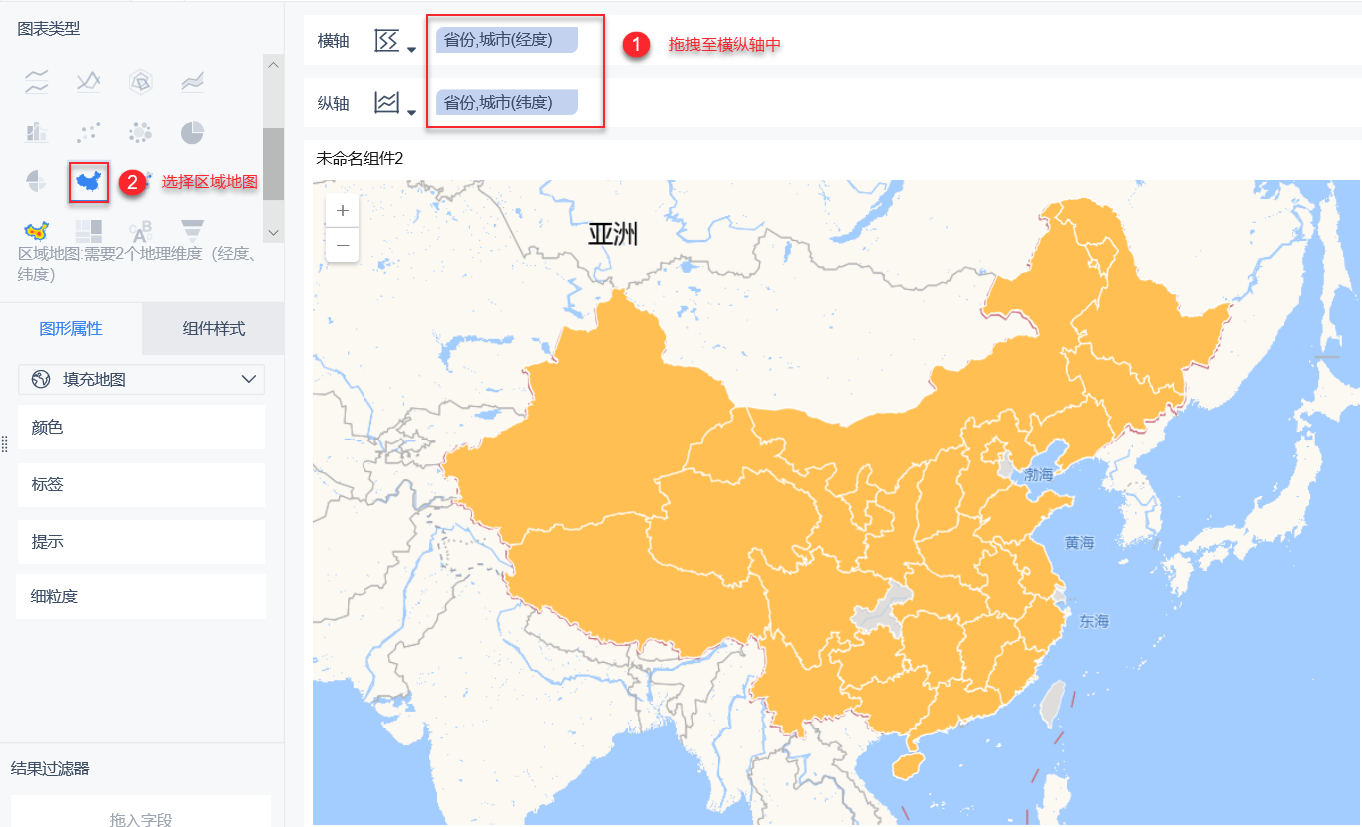
2)图表中显示了客户覆盖的省份,但还没能实现钻取的效果,需要我们将创建的钻取目录字段拖至图形属性下「颜色、标签、提示和细粒度中的其中任意一个即可」。如将该字段拖至细粒度下,如下图所示:
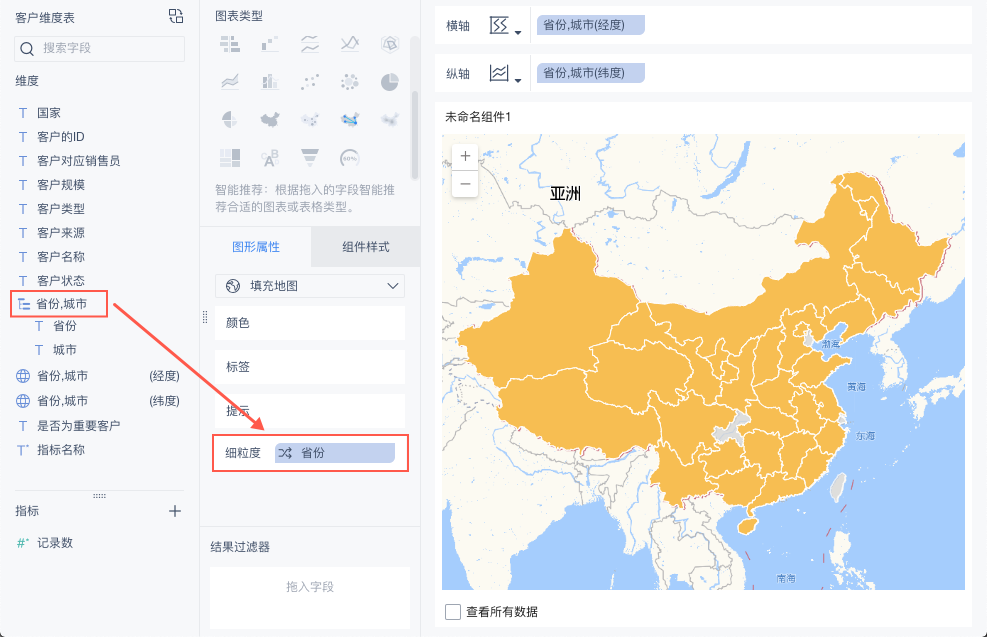
2.3 设置数据
1)将指标下的「记录数」拖入图形属性中的「颜色」栏,如下图所示:

2)点击「颜色」栏,渐变类型选择「区域渐变」,渐变方案选择「秋落」。如下图所示:

2.3 效果预览
单击地图中的任意省份区域,即会显示当前省份的客户数量,不同省份的颜色按照客户数量呈现渐变的效果。点击需要下钻的省份即可显示该省份下的地区,不同地区的颜色按照客户数量呈现渐变的效果,再点击取消钻取可以返回上一层级。如下图所示:


